
Menu
6 maneiras de assistir filmes/programas de TV do iTunes na TV sem a Apple TV
Se você comprar um filme ou programa de TV na iTunes Store, poderá transmiti-lo no seu iPhone, iPad, iPod touch, Mac, PC ou Apple TV, desde que esteja conectado com o mesmo ID Apple. No entanto, o que fazer se você quiser assistir ao filme/programa de TV na tela de TV maior com sua família, mas não tiver uma Apple TV? Aqui mostra 6 maneiras de assistir filmes/programas de TV do iTunes na TV sem a Apple TV .
1. Use o aplicativo Apple TV em TVs suportadas
2. Compartilhe com TVs habilitadas para AirPlay 2
3. Use o aplicativo Movies Anywhere em TVs suportadas
4. Assista filmes do iTunes na TV via unidade USB ou disco rígido
5. Conecte seu laptop à TV
6. Conecte seu iPad/iPhone à TV
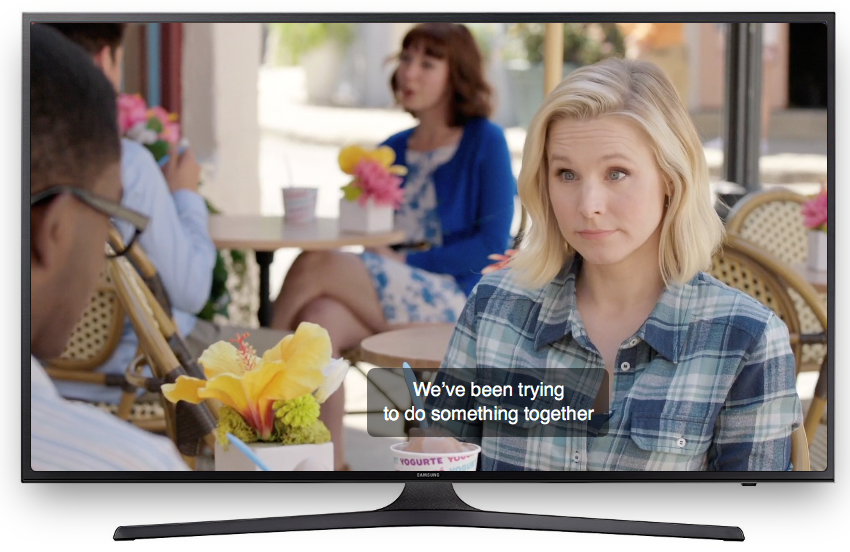
1. Use o aplicativo Apple TV em TVs suportadas
O que você precisa:
TVs compatíveis com Apple TV
O aplicativo Apple TV já está disponível em TVs Samsung, Roku, Amazon Fire TV e LG selecionadas. Verifique esta página para obter a lista completa. Abra o aplicativo, você pode acessar sua biblioteca existente de programas e filmes e encontrar novos programas para transmitir, comprar ou alugar. Aqui tomaremos as TVs Samsung como exemplo.
-
Na sua TV, navegue e selecione o aplicativo Apple TV.
-
Selecione Configurações > Contas > Entrar > Entrar no Dispositivo Móvel .
-
Duas opções de login aparecem na sua TV. Usando seu telefone, navegue até activate.apple.com e digite o código exibido na sua TV ou digitalize o código QR que aparece.
-
Siga as instruções na tela para concluir o processo de login.
Selecione uma categoria para procurar o conteúdo disponível, selecione Biblioteca para visualizar o conteúdo que você já possui ou selecione Pesquisar se souber o que está procurando. Percorra os títulos disponíveis e selecione um que você gostaria e selecione Comprar ou Alugar.
TVs Samsung compatíveis com Apple TV
- 2019 QLED 8K Q900R e 2019 Serif TV
- 2019 QLED 4K Q90R, Q80R, Q70R, Q7DR, Q60R e Q6DR
- TV de Moldura 2019 e 2018 LS03R/LS03N
- 2019 4K UHD TV RU8000, RU800D, RU740D, RU7300, RU730D, RU7100 e RU710D
- 2018 QLED 4K Q9FN, Q8FN, Q7CN, Q7FN, Q75FN, Q6FN e Q65FN
- 2018 4K UHD TV NU8500, NU8000, NU740D, NU7300, NU7200, NU7100, NU710D e NU6070
- 2018 Smart Full HDTV N5300
Nota: 2018 4K UHD TV NU6950, NU6900, NU6900B e NU6080 serão adicionados ainda este ano.
2. Compartilhe com TVs habilitadas para AirPlay 2
O que você precisa:
TVs habilitadas para AirPlay 2
Dispositivo iOS ou Mac
Basta tocar no ícone do AirPlay no seu dispositivo Apple e compartilhar filmes do seu dispositivo iOS ou Mac com a sua smart TV habilitada para AirPlay 2. Os principais fabricantes de TV estão integrando o AirPlay 2 diretamente em suas TVs, então agora você pode facilmente compartilhar ou espelhar quase tudo do seu dispositivo iOS ou Mac diretamente para sua smart TV habilitada para AirPlay 2. Verifique esta página para obter a lista completa.
3. Use o aplicativo Movies Anywhere em TVs suportadas
Se você estiver nos Estados Unidos e tiver Android TV, Fire TV, NVidia Shield TV ou Roku, poderá instalar o aplicativo Movies Anywhere para assistir filmes do iTunes. Movies Anywhere reúne filmes que você comprou do iTunes, Amazon, Vudu, Xfinity, Google Play/YouTube, Microsoft e FandangoNOW em um só lugar. Movies Anywhere atualmente suporta filmes dos seguintes estúdios participantes : Disney, Sony Pictures Entertainment Inc., Twentieth Century Fox Film Corp., Universal, Warner Bros. Entertainment Inc., mas nem todos os filmes desses estúdios participantes são elegíveis para Movies Anywhere. Leia mais: Como faço para ativar o Movies Anywhere no meu dispositivo conectado à TV?
4. Como reproduzir filmes do iTunes na TV a partir da unidade USB?
O que você precisa:
Mac ou Windows
Conversor de Mídia Ondesoft iTunes DRM
A maioria dos modelos de TV tem porta USB para você reproduzir conteúdo local. No entanto, mesmo que você tenha baixado filmes do iTunes e os salvo na unidade USB, ainda não poderá reproduzi-los na TV. Isso ocorre porque os filmes do iTunes são protegidos por DRM. Para reproduzi-los livremente, você precisa
remover
o
DRM dos filmes do iTunes
e
converter M4V para MP4 livre de DRM
. Para remover o iTunes DRM, você precisa da
ferramenta
profissional
de remoção do iTunes Movie DRM - Ondesoft iTunes DRM Media Converter
.
Ao remover o DRM dos filmes do iTunes, você pode não apenas reproduzi-los na TV, mas também
telefones e tablets Android
, telefones Windows, MP4 players, PS4, Xbox One, Xbox 360 ou qualquer computador, iPhone, iPad sem autorização, pois só pode autorizar 10 dispositivos, incluindo no máximo 5 computadores com um ID Apple.
5. Como assistir ao filme do iTunes na TV conectando seu laptop à TV?
O que você precisa:
Laptop com porta HDMI
TV com laptop HDMI
Cabo HDMI
Certifique-se de que seu laptop e TV tenham porta HDMI. Conecte seu laptop e TV com cabo HDMI. Ligue a TV, use o botão INPUT na TV (no controle remoto ou na parte superior da própria TV) para selecionar a entrada HDMI. Mais provavelmente do que não, estará em branco. Não se preocupe. Se você estiver usando o Windows, abra o Painel de Controle e selecione "Ajustar resolução da tela". Você verá que ele mostra que existem duas telas diferentes, mas uma delas será desativada. Clique no segundo monitor, escolha “Estender a área de trabalho para este monitor” e clique em “Aplicar”. A tela da HDTV deve ganhar vida e mostrar uma fotografia de fundo da área de trabalho do Windows. Se isso não acontecer, tente novamente. Depois de configurado, reproduza seu filme do iTunes e agora você pode apreciá-los na tela grande.
6. Como assistir filmes do iTunes na TV conectando seu iPad/iPhone à TV?
O que você precisa:
Adaptador AV Digital da Apple
Cabo HDMI
TV com cabo HDMI
A maneira mais simples de conectar seu iPhone ou iPad à sua TV é usar um cabo como o Adaptador AV Digital da Apple, que conecta seu dispositivo Apple à porta HDMI da sua TV. Você também precisará de um cabo HDMI padrão. O adaptador se conecta ao seu iPad através do conector Lightning, que é a porta sob o botão Home normalmente usada para carregar o iPad, e um HDMI capaz pode ser conectado ao outro lado, permitindo que você o conecte à sua TV. Sua TV se tornará uma duplicata da tela do dispositivo conectado em 1080p HD. Agora você pode reproduzir seus filmes do iTunes no iPad/iPhone e assisti-los na TV.

Sidebar
Dicas Quentes
Dicas de Filme
Mais >>- Assista filmes do iTunes no seu tablet Amazon Kindle Fire 7
- 5 maneiras de assistir filmes/programas de TV do iTunes na TV sem a Apple TV
- Reproduza filmes do iTunes no Amazon Fire TV Stick
- Transfira e assista a filmes iTunes M4V no Android Phone e Tablet
- Converta filmes M4V do iTunes para MP4
- Transmita Filmes do iTunes para o Google Nexus Player
- Converta Filmes do iTunes para MP4
- Obtenha programas de TV gratuitos da iTunes Store
- Reproduza filmes iTunes M4V na TV
- Transfira Filmes do iTunes para o Google Drive
- Ferramenta de Remoção de DRM de Filme do iTunes
- Reproduza e assista a filmes do iTunes no PS3
- Reproduza Filmes/programas de TV DRM do iTunes no Xbox 360 e Xbox One
- Remova DRM de filmes do iTunes
- Remova DRM de programas de TV do iTunes
- Transmita filmes do iTunes via Plex
- Transmita filmes do iTunes para a TV
- Assista a filmes e programas de TV DRM do iTunes a partir do disco rígido externo
- Transmita filmes do iTunes para o Chromecast
- Transmita programas de TV do iTunes para o Chromecast
- Assista a filmes e programas de TV DRM do iTunes no PS4
- Assista a filmes e programas de TV DRM do iTunes no Roku
- Assista filmes do iTunes na sua TV 1080P
- Assista filmes do iTunes no seu tablet Amazon Kindle Fire HD 10
- Assista a filmes do iTunes na Panasonic 1080P HDTV
- O que é M4V? Como reproduzir um vídeo M4V
- Autorizar computadores no iTunes
- Aluguel de Filmes do iTunes: Tudo o Que Você Precisa Saber
- Reproduza filmes do iTunes no HTC 10
- Reproduza filmes do iTunes no Huawei P9
- Reproduza filmes do iTunes no Huawei P10
- Reproduza filmes do iTunes no Samsung Galaxy S8
- Reproduza filmes do iTunes no Samsung Galaxy Tab S3
- Reproduza filmes do iTunes na TV com unidade USB
- Reproduza filmes do iTunes em Windows Phones e Tablets
- Veja todo o conteúdo comprado na iTunes Store
- Assista a filmes/programas de TV do iTunes na Samsung TV
- Assista a filmes/programas de TV do iTunes no Samsung Galaxy S20
- Assista filmes/programas de TV do iTunes no Android
- Reproduza filmes do iTunes no Google Pixel
- Assista filmes do iTunes em telefones Xiaomi
- Resolvido: Reproduza filmes do iTunes no VLC
- Reproduza filmes do iTunes no Nintendo Switch
- Baixe o Oscar Winner Parasite para mp4 do iTunes
- Baixe filmes da Disney para MP4 do iTunes
- O aplicativo Apple TV está disponível em dispositivos Amazon Fire TV
- O aplicativo Apple TV está disponível em smart TVs Samsung
- Reproduza filmes do iTunes no Galaxy S20
- Baixe os 10 melhores filmes semanais do iTunes para MP4
- Baixe Movie Capone para MP4 do iTunes
- Baixe o Movie Contagion para mp4 do iTunes
- Baixe o filme Frozen II para mp4 do iTunes
- Assista a 20 Filmes Indicados ao Oscar offline
- Assista aos filmes favoritos do cineasta parasita Bong Joon Ho
- Baixe Os 10 Melhores Filmes de Comédia para MP4 do iTunes
- Converta Filmes Clássicos do iTunes para MP4
- Converta os Melhores Filmes do iTunes para MP4
- Obtenha o programa de TV Planet Earth em formato mp4
- Assista a programas de TV do iTunes no Android
- Melhores Ofertas de Filmes do iTunes para o Dia das Mães e como convertê-las em mp4
- Grave o filme do iTunes em DVD
- Baixe Emma para MP4 do iTunes
- Baixe o Filme O Homem Invisível para MP4 do iTunes
- Obtenha filmes baratos do iTunes
- Assista Star Wars: A Ascensão do Skywalker
- As 20 melhores séries de filmes para assistir durante o confinamento
- Baixar Filme Scoob! para MP4 do iTunes
- Os Filmes Mais Assistidos em Maio do iTunes
- Baixe Filmes grátis do iTunes
- Reproduza filmes do iTunes em computadores não autorizados
- Reproduza filmes do iTunes no Amazon Fire 7 Tablet
- Reproduza filmes do iTunes no Amazon Fire TV Cube
- Reproduza Filmes do iTunes com o Windows Media Player
- Reproduza Filmes do iTunes no Kodi


